كيفية إنشاء قصة على فيسبوك

قصص فيسبوك يمكن أن تكون ممتعة جداً. إليك كيفية إنشاء قصة على جهازك الأندرويد أو الكمبيوتر.
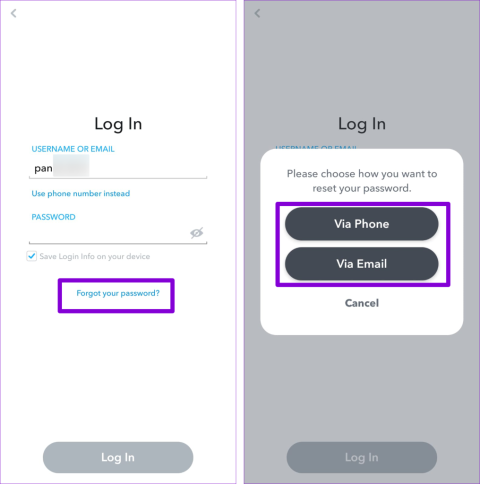
قد يكون تسجيل الدخول إلى حساب Snapchat الخاص بك ضروريًا إذا قمت بإعادة تثبيت التطبيق أو إزالة حسابك منه. على الرغم من أن إدخال تفاصيل تسجيل الدخول إلى Snapchat الخاص بك يستغرق بضع ثوانٍ، إلا أنه قد تكون هناك أوقات تواجه فيها أخطاء غامضة ولا تتمكن من تسجيل الدخول إلى حسابك.
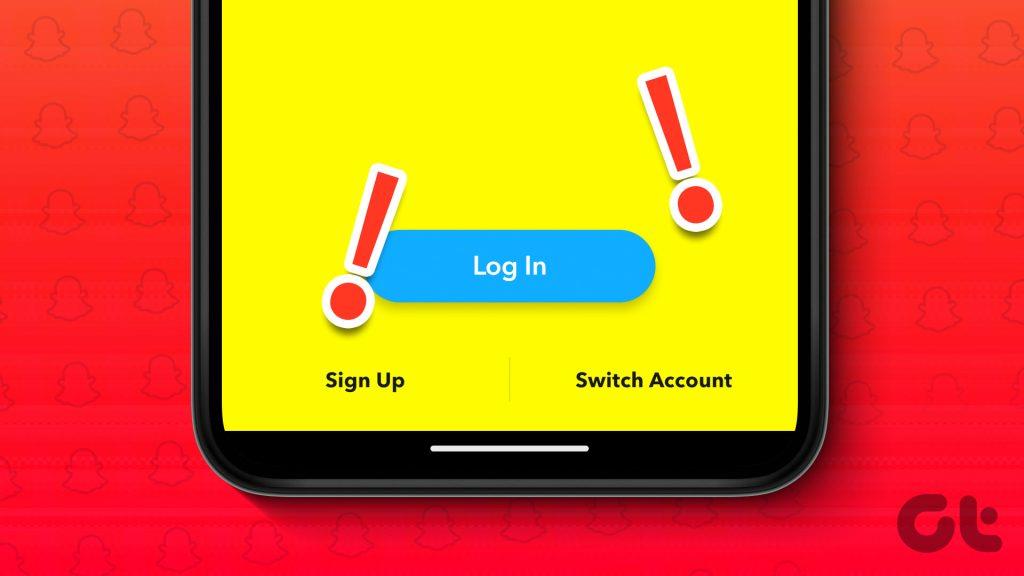
مثل هذه المشكلات في تطبيق Snapchat يمكن أن تعيق قدرتك على التحقق من تسجيلات الدخول إلى Snapchat على الويب. ومع ذلك، الخبر السار هو أن حل هذه المشكلة يجب أن يكون عملية سريعة نسبيًا إذا اتبعت نصائح استكشاف الأخطاء وإصلاحها الواردة أدناه. لذلك، دعونا نلقي نظرة.
قد يبدو هذا واضحًا، ولكن من الضروري التحقق مرة أخرى والتأكد من أنك قمت بإدخال اسم المستخدم وكلمة المرور الصحيحين. قد يعرض Snapchat الخطأ "لم يتم العثور على المستخدم" إذا أخطأت في كتابة اسم المستخدم الخاص بك عن طريق الخطأ. وعلى العكس من ذلك، إذا تلقيت خطأ يفيد بأن كلمة المرور الخاصة بك غير صحيحة، فقد تحتاج إلى إعادة تعيينها.
2. إعادة تعيين كلمة المرور الخاصة بك
تعد إعادة تعيين كلمة المرور لحساب Snapchat الخاص بك طريقة أخرى لحل هذه المشكلة. للقيام بذلك، ستحتاج إلى استخدام عنوان البريد الإلكتروني أو رقم الهاتف المرتبط بحسابك.
الخطوة 1: افتح تطبيق Snapchat على هاتفك. في شاشة تسجيل الدخول، انقر فوق الرابط "نسيت كلمة المرور" وحدد الطريقة المفضلة لديك لإعادة تعيين كلمة المرور.
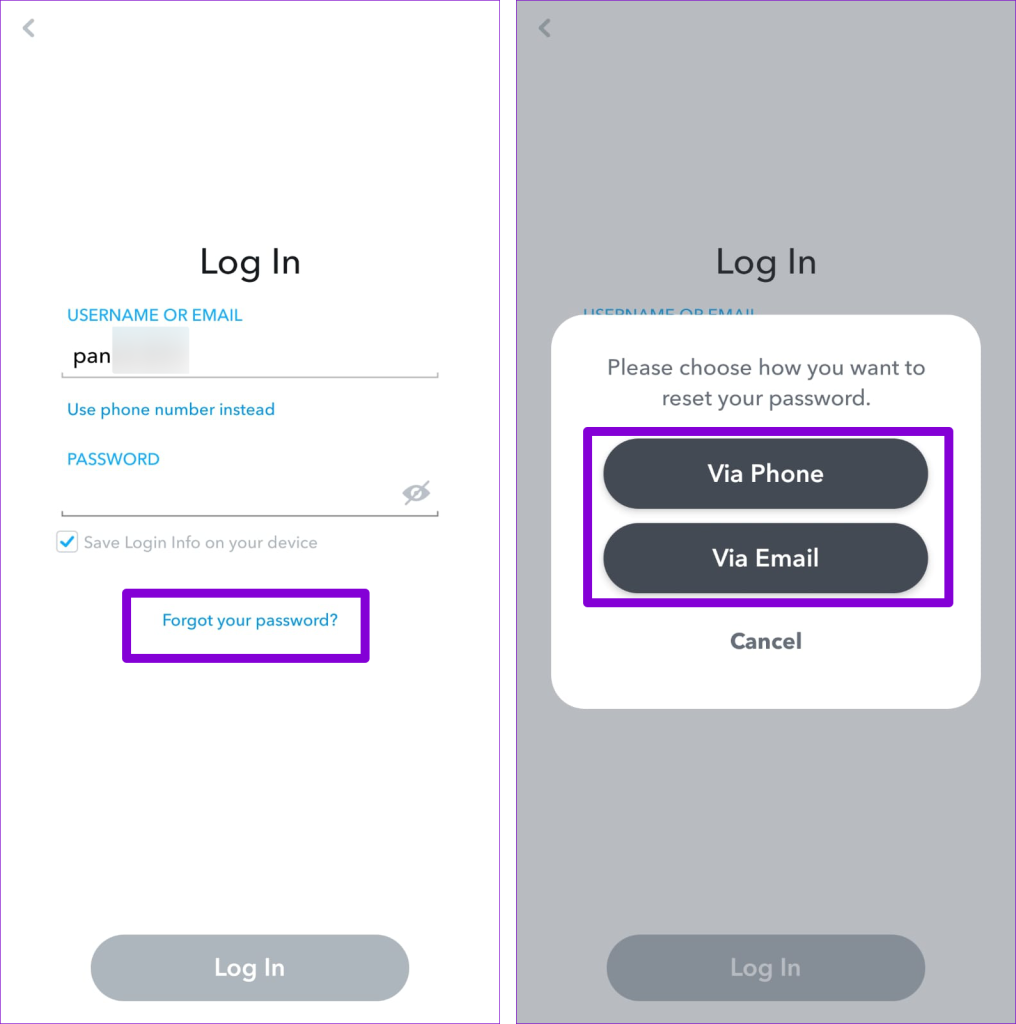
الخطوة 2: أدخل رقم هاتفك أو معرف البريد الإلكتروني الخاص بك واضغط على زر إرسال. ثم اكتب كلمة المرور الجديدة مرتين واضغط على إرسال.
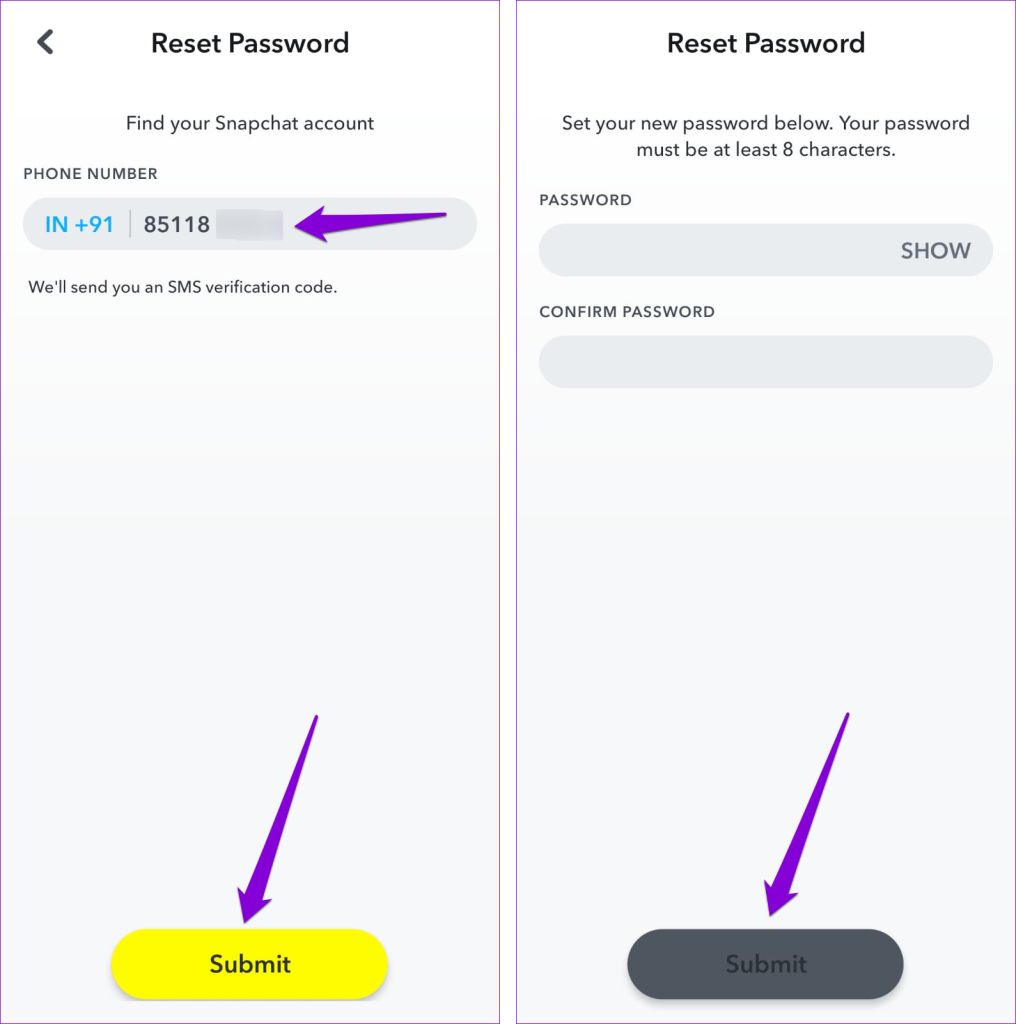
بعد إعادة تعيين كلمة المرور الخاصة بك، تحقق مما إذا كان بإمكانك تسجيل الدخول إلى حساب Snapchat الخاص بك.
3. قد يكون حساب Snapchat الخاص بك مقفلاً أو معطلاً
هل تظهر لك رسالة "تم حظر حسابك مؤقتًا" أثناء تسجيل الدخول إلى حساب Snapchat الخاص بك؟ يمكن أن يحدث ذلك إذا انتهكت إرشادات مجتمع Snapchat أو إذا اشتبه Snapchat في أن كلمة مرور حسابك قد تم اختراقها . في هذه الحالة، سيتعين عليك التواصل مع دعم Snapchat وطلب مساعدتهم.

بالإضافة إلى ذلك، قد يقوم Snapchat بحظر حسابك مؤقتًا إذا قمت بإجراء عدد كبير جدًا من محاولات تسجيل الدخول الفاشلة خلال فترة زمنية قصيرة. إذا كان الأمر كذلك، فسيتعين عليك الانتظار لبضع ساعات والمحاولة مرة أخرى.
4. تحقق من إعدادات التاريخ والوقت
سبب آخر لعدم تمكنك من تسجيل الدخول إلى حساب Snapchat الخاص بك هو إذا كان التاريخ أو الوقت على هاتفك غير صحيح . لإصلاح ذلك، يمكنك تكوين هاتفك لاستخدام التاريخ والوقت المقدمين من الشبكة عن طريق اتباع الخطوات الموضحة أدناه.
ذكري المظهر
الخطوة 1: افتح تطبيق الإعدادات على هاتفك وانقر على الإدارة العامة.
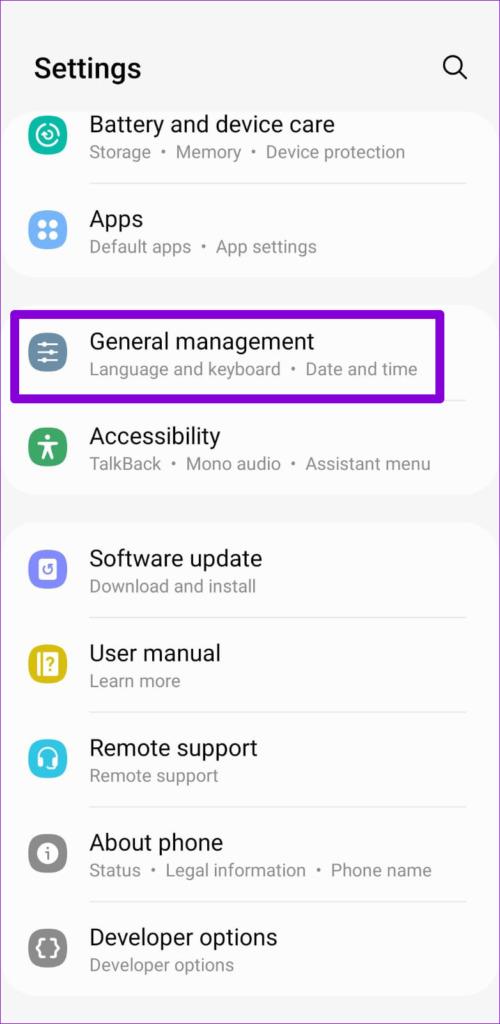
الخطوة 2: اضغط على التاريخ والوقت وقم بتمكين التبديل بجوار “التاريخ والوقت التلقائي”.
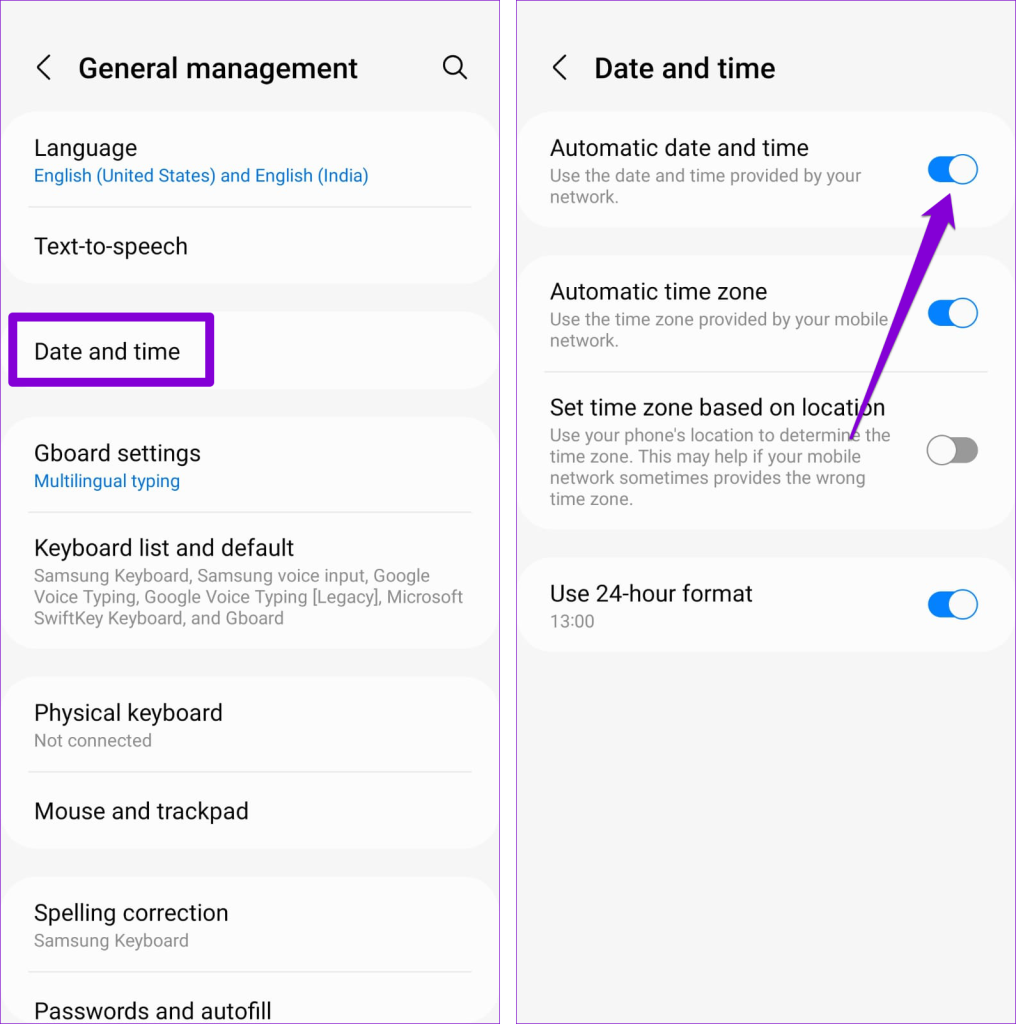
ايفون
الخطوة 1: قم بتشغيل تطبيق الإعدادات على جهاز iPhone الخاص بك وانتقل إلى عام.
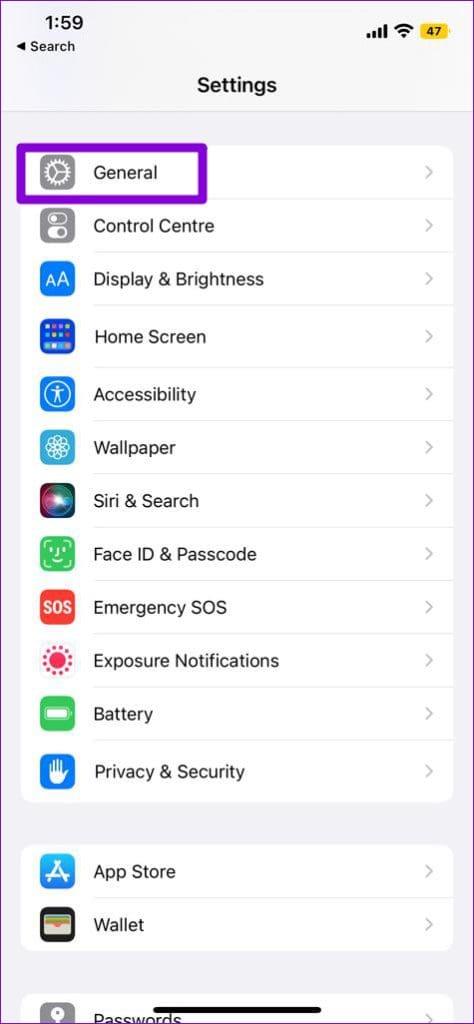
الخطوة 2: اضغط على التاريخ والوقت وقم بالتبديل على المفتاح الموجود بجوار التعيين تلقائيًا.
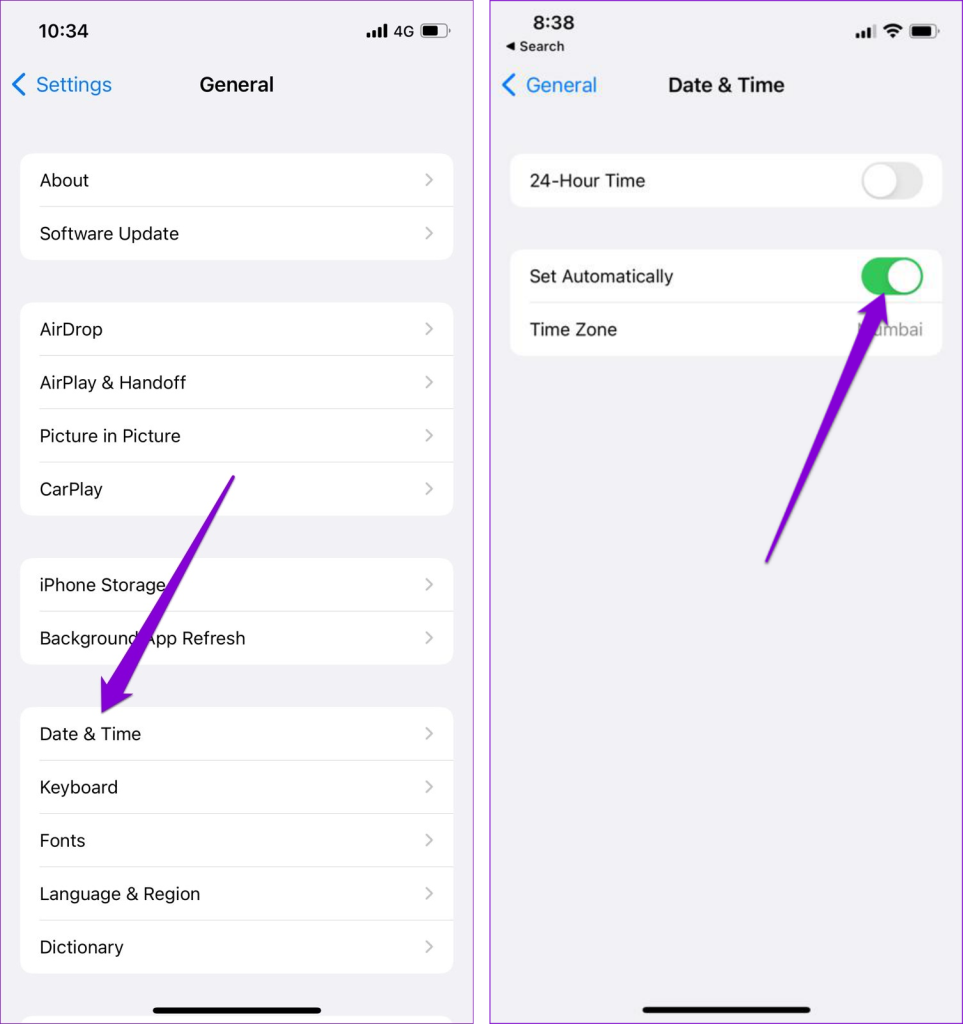
5. قم بتعطيل VPN الخاص بك مؤقتًا
على الرغم من أن اتصال VPN يمكن أن يوفر خصوصية محسنة، إلا أنه قد يتسبب في بعض الأحيان في حدوث مشكلات مع تطبيقات مثل Snapchat. يمكنك إيقاف تشغيل اتصال VPN الخاص بك مؤقتًا لمعرفة ما إذا كان ذلك يحل مشكلات تسجيل الدخول الخاصة بك باستخدام تطبيق Snapchat.

6. تحقق من حالة خادم Snapchat
ليس من غير المألوف أن تواجه خدمات الوسائط الاجتماعية الشهيرة مثل Snapchat انقطاعًا في الخادم. عندما يحدث ذلك، لا يمكنك تسجيل الدخول إلى حساب Snapchat الخاص بك على أي من أجهزتك. للتحقق من هذا الاحتمال، يمكنك التحقق من حالة خادم Snapchat على موقع ويب مثل Downdetector.
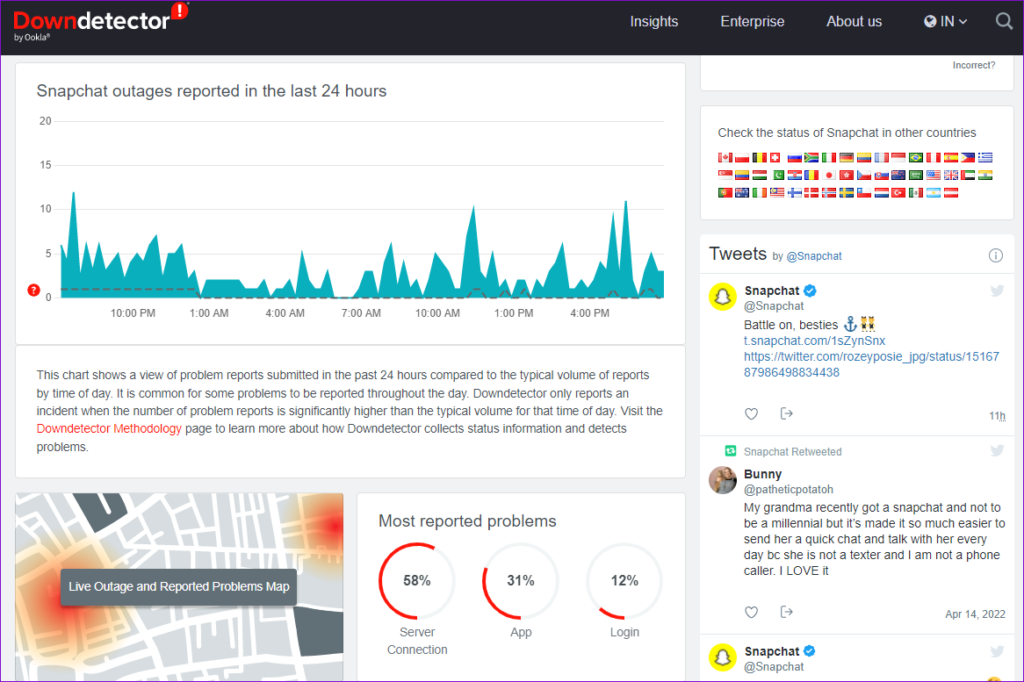
إذا واجه الآخرون مشكلات مماثلة، فليس لديك خيار سوى الانتظار حتى يقوم Snapchat بإصلاح المشكلة من جانبهم. لا تقلق، لن يستغرق الأمر أكثر من بضع ساعات. بعد ذلك، يجب أن تكون قادرًا على تسجيل الدخول إلى حساب Snapchat الخاص بك كما كان من قبل.
7. قم بتحديث التطبيق
قد يؤدي استخدام إصدار قديم من تطبيق Snapchat إلى التصرف بشكل متقطع وعرض أخطاء غير عادية. إذا قمت بتعطيل تحديثات التطبيقات التلقائية على هاتفك ، فيمكنك تحديث تطبيق Snapchat يدويًا من خلال زيارة متجر Play (Android) أو App Store (iPhone). في حالة توفر إصدار أحدث، انقر فوق الزر "تحديث" لتثبيته.
بمجرد تحديث تطبيق Snapchat، من المفترض أن تتمكن من تسجيل الدخول دون أي أخطاء.
سناب شات ينتظر
ليس من الممتع أن يلقي Snapchat أخطاء في تسجيل الدخول على جهاز Android أو iPhone الخاص بك. نأمل أن يكون تطبيق الإصلاحات المذكورة أعلاه قد ساعدك على استعادة الوصول إلى حساب Snapchat الخاص بك.
قصص فيسبوك يمكن أن تكون ممتعة جداً. إليك كيفية إنشاء قصة على جهازك الأندرويد أو الكمبيوتر.
تعلم كيفية تعطيل مقاطع الفيديو المزعجة التي تعمل تلقائيًا في متصفح جوجل كروم وموزيلا فايرفوكس من خلال هذا الشرح.
حل مشكلة عدم تشغيل جهاز Samsung Galaxy Tab A الذي علق على شاشة سوداء.
اقرأ الآن لتتعلم كيفية حذف الموسيقى ومقاطع الفيديو من أجهزة أمازون فاير وأجهزة فاير إتش دي لتحرير المساحة وتنظيف الفوضى أو تعزيز الأداء.
دليل يوضح حلولاً عن كيفية منع التطبيقات بصفة دائمة من البدء على جهازك الأندرويد.
هذا الدليل يوضح لك كيفية إعادة توجيه رسالة نصية من جهاز أندرويد باستخدام تطبيق Google Messaging.
كيفية تمكين أو تعطيل ميزات التحقق من الإملاء في نظام Android.
تتساءل عما إذا كان يمكنك استخدام الشاحن من جهاز آخر مع هاتفك أو جهازك اللوحي؟ يحتوي هذا المنشور المعلوماتي على بعض الإجابات لك.
عند كشف شركة سامسونج عن تشكيلة جديدة من الأجهزة اللوحية الرائدة، كان هناك الكثير من الأسباب التي جعلتنا متحمسين. لا تقدم أجهزة Galaxy Tab S9 وS9+ الترقية المتوقعة مقارنة بسلسلة Tab S8 فحسب، بل قدمت سامسونج أيضًا Galaxy Tab S9 Ultra.
هل تحب قراءة الكتب الإلكترونية على أجهزة أمازون كيندل فاير؟ تعلم كيفية إضافة ملاحظات وتظليل النص في كتاب على كيندل فاير.






